- Odemkněte Apple ID
- Bypass iCloud aktivace zámku
- Doulci iCloud Unlocking Tool
- Odemkněte iPhone od výrobce
- Vynechejte přístupový kód pro iPhone
- Obnovte heslo pro iPhone
- Odemkněte Apple ID
- Odemkněte iPhone 8 / 8Plus
- Odstranění zámku iCloud
- iCloud Unlock Deluxe
- iPhone Lock Screen
- Odemkněte iPad
- Odemkněte iPhone SE
- Odemkněte Tmobile iPhone
- Odstraňte heslo Apple ID
Proč nemohu smazat aplikace na svém iPadu [Snadné způsoby, jak to opravit]
 Přidal Lisa Ou / 18. dubna 2024 09:00
Přidal Lisa Ou / 18. dubna 2024 09:00 Ahoj kluci! Můj iPad je téměř plný, protože je na něm nainstalováno mnoho aplikací, včetně předinstalovaných a vestavěných. Pokusil jsem se odinstalovat některé nepoužívané aplikace uložené na mém iPadu. Z neznámých důvodů však nemohu jednat. Nevím, co mám dělat, protože se s tím setkávám poprvé. Můžete mi pomoci zjistit, proč nemohu smazat aplikace na iPadu? Děkuji!
Důvody, proč nemůžete odstranit aplikace na iPadu, mohou selhat nebo být přijatelné. Podívejte se na důvody v tomto příspěvku posunutím níže. Zahrnuje řešení k vyřešení problému, pokud existují.
![Proč nemohu smazat aplikace na svém iPadu [Snadné způsoby, jak to opravit]](https://www.fonelab.com/images/ios-system-recovery/why-cant-i-delete-apps-on-my-ipad/why-cant-i-delete-apps-on-my-ipad.jpg)

Seznam příruček
Část 1. Proč nemohu odstranit aplikace na svém iPadu
Existuje několik důvodů, proč nemůžete smazat aplikace na iPadu. V tomto příspěvku uvedeme některé faktory způsobující zmíněný problém. Chcete-li zobrazit další informace, přejděte níže.
- Povolená omezení – Zařízení Apple se zaměřují na ochranu vašich dat a dalších informací. Pokud ano, počítejte s tím, že při pokusu o smazání aplikací bude ovlivňovat nebo zasahovat více omezení.
- Aplikace jsou vestavěné nebo předinstalované – ať už si je stáhnete nebo ne, iPady již aplikace nainstalovaly. Pokud aplikace, které se pokoušíte odstranit, nelze odstranit, mohou být předinstalované nebo vestavěné.
- Chyby a závady – V systému iPad se mohou objevit chyby a závady, pokud aplikace nemůžete odstranit.
Část 2. Jak opravit Nelze odstranit aplikace na iPadu
Tady je dobrá zpráva! Pokud nemůžete smazat aplikace iPadu, nemusíte se ničeho obávat, protože tato část slouží k záchraně. Uvidíte nejlepší a nejlepší metody odstraňování problémů, jak problém vyřešit. Podívejte se na ně posunutím níže.
Možnost 1. Vypněte omezení
Zařízení Apple mají funkci Screen Time, která může omezit některé operace. Může být také zahrnut proces smazání aplikace. Chcete vědět, jak vypnout omezení na iPadu? Podívejte se na podrobné kroky níže.
Krok 1Vstoupit Nastavení aplikaci a vyberte Čas na obrazovce tlačítko vlevo. Později se vpravo zobrazí sada možností.
Krok 2Klepněte na Pokračovat a vyberte položku Toto je Můj iPad volba. Později přepněte na Omezení obsahu a soukromí Tlačítko v horní části.
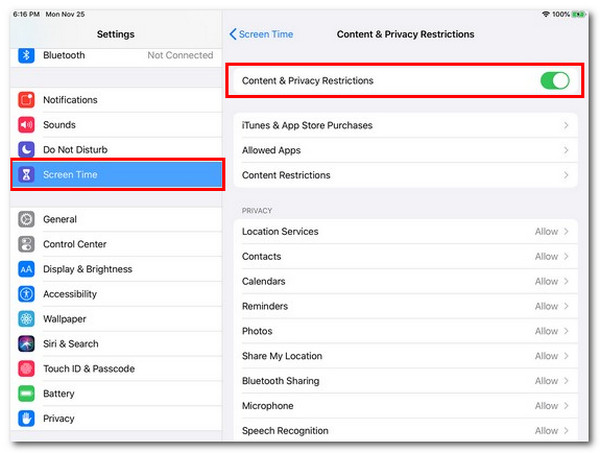
FoneLab umožňuje opravit iPhone / iPad / iPod z režimu DFU, režimu obnovy, loga Apple, režimu sluchátek atd. Do normálního stavu bez ztráty dat.
- Opravte problémy se systémem iOS.
- Extrahujte data z deaktivovaných zařízení iOS bez ztráty dat.
- Je bezpečný a snadno použitelný.
Možnost 2. Restartujte iPad
Můžete také restartujte iPad k odstranění chyb a závad v systému. Postupujte podle níže uvedených kroků v závislosti na tlačítkách vašeho modelu iPadu. Jděte dál.
Pokud má iPad tlačítko Domů, stiskněte a podržte horní tlačítko. Později vypněte iPad posunutím ikony Power-off Slider. Znovu jej zapněte stisknutím a podržením horního tlačítka, dokud se nezobrazí logo Apple.
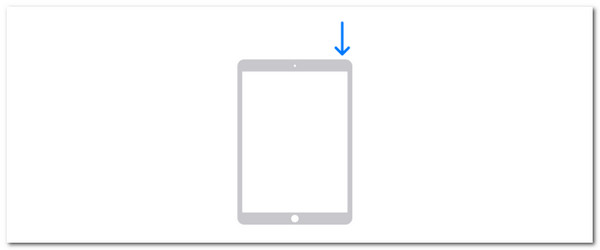
Pokud váš iPad nemá tlačítko Domů, stiskněte a podržte tlačítko Hlasitost nebo Horní. Později vypněte iPad posunutím ikony Vypnout. Chcete-li iPad znovu zapnout, stiskněte a podržte horní tlačítko.
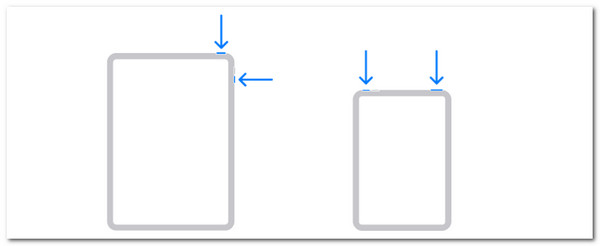
Možnost 3. Aktualizujte verzi softwaru
Kromě výše uvedených metod odstraňování problémů můžete také aktualizujte verzi softwaru vašeho iPadu k vyřešení výše uvedeného problému. Podívejte se níže.
Přejít na Nastavení aplikaci iPadu a vyberte obecně knoflík. Poté vyberte Aktualizace softwaru tlačítko v horní části hlavního rozhraní. Později vás iPad upozorní, zda jsou pro váš iPad k dispozici aktualizace. Klepněte prosím na Stažení a instalace Pokud iPad nalezl novou verzi.
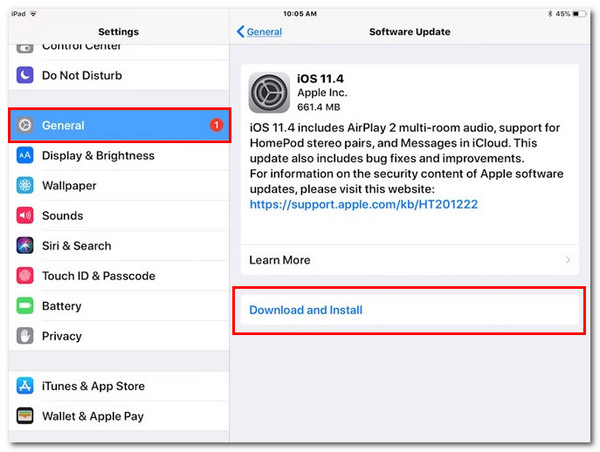
Možnost 4. Používejte FoneLab iOS System Recovery
Věděli jste, že nástroj třetí strany může také opravit poruchy iPadOS? Ty máš Obnovení systému FoneLab iOS pro zmíněný problém! Podporuje více než 50 problémů, včetně problémů s obrazovkou, upgrade nebo downgrade verze iPadOS a další. Má 2 režimy opravy pro vyřešení problému: Standardní režim a Pokročilý režim. Jejich funkce poznáte podle níže uvedených podrobných kroků.
FoneLab umožňuje opravit iPhone / iPad / iPod z režimu DFU, režimu obnovy, loga Apple, režimu sluchátek atd. Do normálního stavu bez ztráty dat.
- Opravte problémy se systémem iOS.
- Extrahujte data z deaktivovaných zařízení iOS bez ztráty dat.
- Je bezpečný a snadno použitelný.
Krok 1Stáhněte si do počítače software pro obnovu systému iOS a spusťte jej. Poté prosím vyberte Nástroj pro obnovu systému iOS tlačítko na obrazovce. Později prosím vyberte Home tlačítko pro zahájení řešení problému uvedeného v tomto příspěvku.
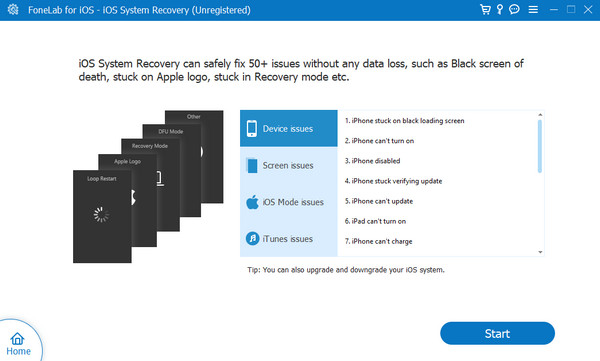
Krok 2Získejte USB kabel a připojte iPad k počítači pomocí něj. Později si vyberte mezi 2 režimy opravy. Přečtěte si prosím funkce uvedené pod jejich názvy a na snímku obrazovky níže. Později klikněte na Potvrdit pro pokračování.
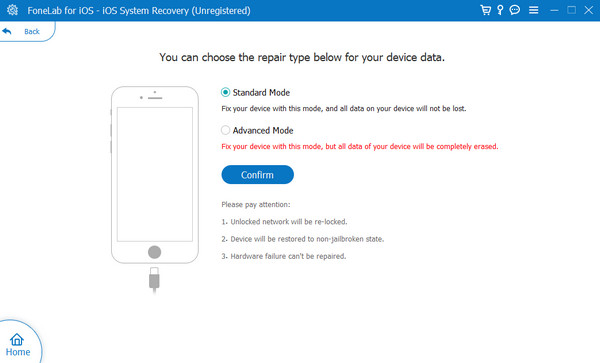
Krok 3Postupujte podle pokynů na obrazovce přepněte iPad do režimu obnovy. Později vyberte Optimalizovat or Opravy tlačítko pro vyřešení uvedeného problému.
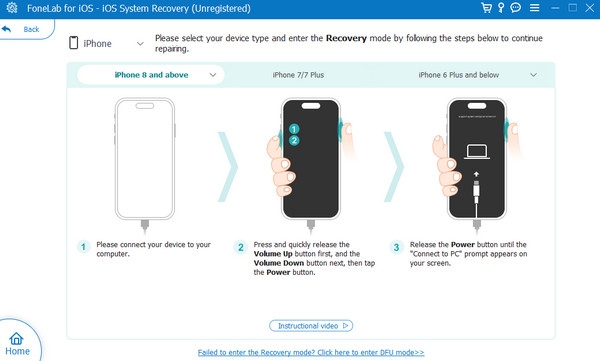
FoneLab umožňuje opravit iPhone / iPad / iPod z režimu DFU, režimu obnovy, loga Apple, režimu sluchátek atd. Do normálního stavu bez ztráty dat.
- Opravte problémy se systémem iOS.
- Extrahujte data z deaktivovaných zařízení iOS bez ztráty dat.
- Je bezpečný a snadno použitelný.
Část 3. Jak odstranit aplikace na iPadu
Zde je bonusový tip, jak správně smazat aplikace na iPadu. Vezměte prosím na vědomí, že vestavěné a předinstalované aplikace na iPadu nelze smazat bez ohledu na proces. Některé ze zahrnutých aplikací jsou zprávy, nastavení a fotografie.
Tento proces však může pouze odstranit aplikace jednotlivě na iPadu. Neexistují žádné možnosti, jak je současně odstranit prostřednictvím domovské obrazovky. Pro dosažení nejlepších výsledků postupujte podle podrobných kroků a podle nich je napodobujte. Jděte dál.
Krok 1Otevřete iPad a budete přesměrováni do sekce Domovská obrazovka. Najděte na svém iPadu aplikaci, kterou chcete odstranit. Poté je dlouze stiskněte a zobrazí se rozevírací možnosti.
Krok 2Klepněte prosím na Odebrat aplikaci tlačítko na poslední možnost. Poté se na obrazovce zobrazí potvrzovací dialog. Klepněte na Vymazat k odstranění aplikace, kterou jste se rozhodli odebrat z iPadu.
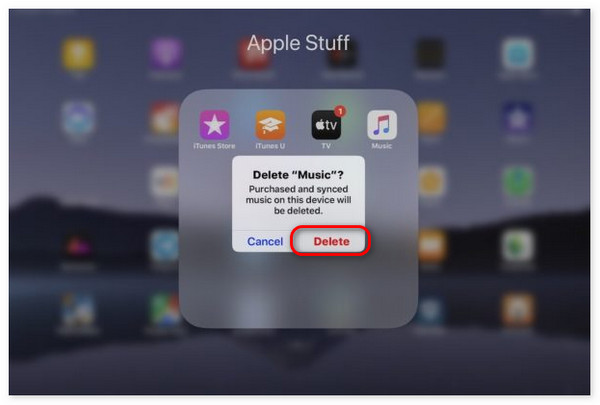
Případně můžete také smazat aplikace z iPadu Nastavení. Pro spuštění stačí klepnout na ikonu. Poté prosím vyberte Úložiště iPad tlačítko a přejeďte dolů. Najděte aplikaci, kterou chcete odstranit, a klepněte na ni. Později klepněte na Vymazat .
FoneLab umožňuje opravit iPhone / iPad / iPod z režimu DFU, režimu obnovy, loga Apple, režimu sluchátek atd. Do normálního stavu bez ztráty dat.
- Opravte problémy se systémem iOS.
- Extrahujte data z deaktivovaných zařízení iOS bez ztráty dat.
- Je bezpečný a snadno použitelný.
Část 4. Časté dotazy o Proč nemohu odstranit aplikace na svém iPadu
Existuje způsob, jak skrýt aplikace namísto jejich odstranění?
Ano. Aplikace iPadu můžete skrýt, místo abyste je smazali prostřednictvím App Store aplikace. Musíte pouze klepnout na Účet ikonu v pravém dolním rohu. Později vyberte profil účtu a možnosti se zobrazí v dalším rozhraní. Vyberte prosím zakoupené a najděte aplikaci, kterou chcete skrýt. Přejeďte jimi doleva a vyberte Skrýt .
Mám zvážit útěk z vězení za účelem smazání aplikací na iPadu?
Pomocí jailbreaku můžete skutečně smazat aplikace na iPadu. Zmíněnou techniku však nedoporučujeme mazat aplikace na vašem iPadu. Je to proto, že může být zranitelný vůči virům a dalším problémům. Navíc tím ztrácíte záruku na váš iPad od společnosti Apple, která je výrobcem.
FoneLab umožňuje opravit iPhone / iPad / iPod z režimu DFU, režimu obnovy, loga Apple, režimu sluchátek atd. Do normálního stavu bez ztráty dat.
- Opravte problémy se systémem iOS.
- Extrahujte data z deaktivovaných zařízení iOS bez ztráty dat.
- Je bezpečný a snadno použitelný.
Na závěr důvody, proč nemůžete smazat aplikace na iPadu z neznámých důvodů, omezení, omezení a další. V tomto příspěvku se také zabýváme metodami odstraňování problémů, které můžete použít k vyřešení uvedeného problému pro modely iPadOS. Doufáme, že mezi všemi z nich vezmete v úvahu Obnovení systému FoneLab iOS. Máte k problému další otázky? Zanechte je prosím v sekci komentářů níže. Děkuji!
